Assinatura Digital PDF
Índice
Procedimento para realizar assinatura digital em PDF usando o Adobe Reader.
- Com o documento aberto no “Adobe Reader”, clica em “Mais Ferramentas” na barra lateral direita da tela do computador:

- Logo após irá abri uma tela com diversos ferramentas, clique em “Certificados”:
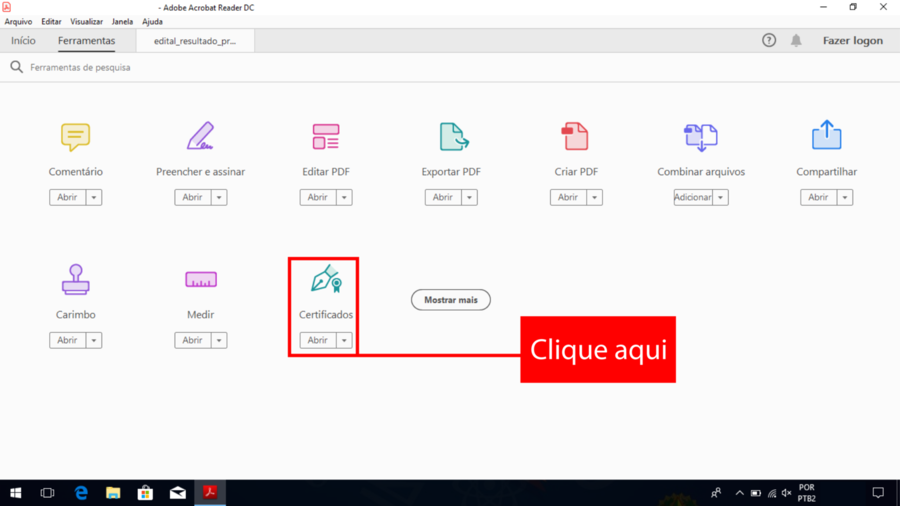
- Depois clique em “Assinar Digitalmente”:
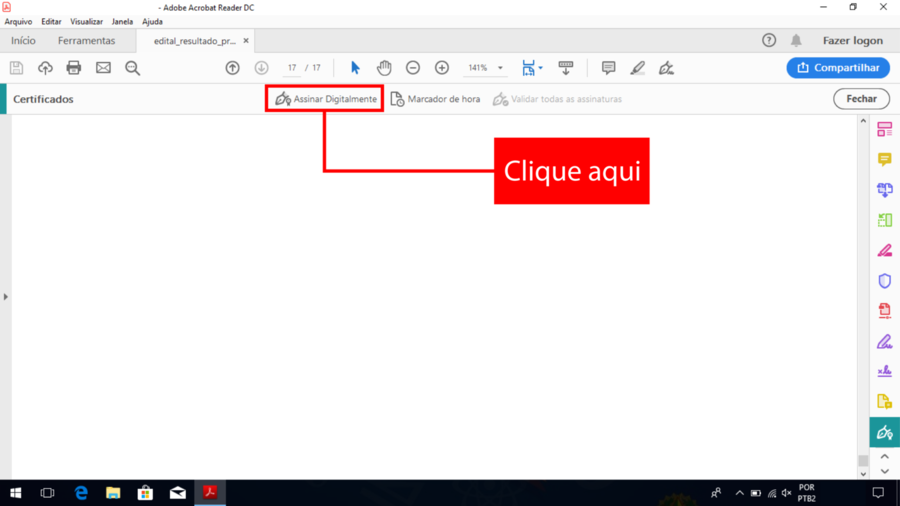
- Irá abrir uma Caixa de Diálogo, explicando como você deverá realizar com o mouse para assinar o documento, depois de lê e entender o processo, clique em “Ok”:
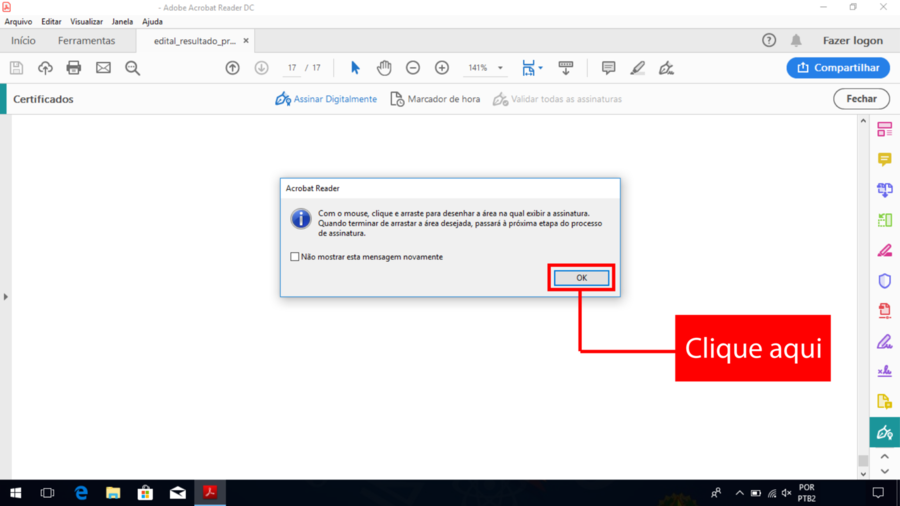
- Agora clique com o mouse e arraste, onde deseja realizar a assinatura:
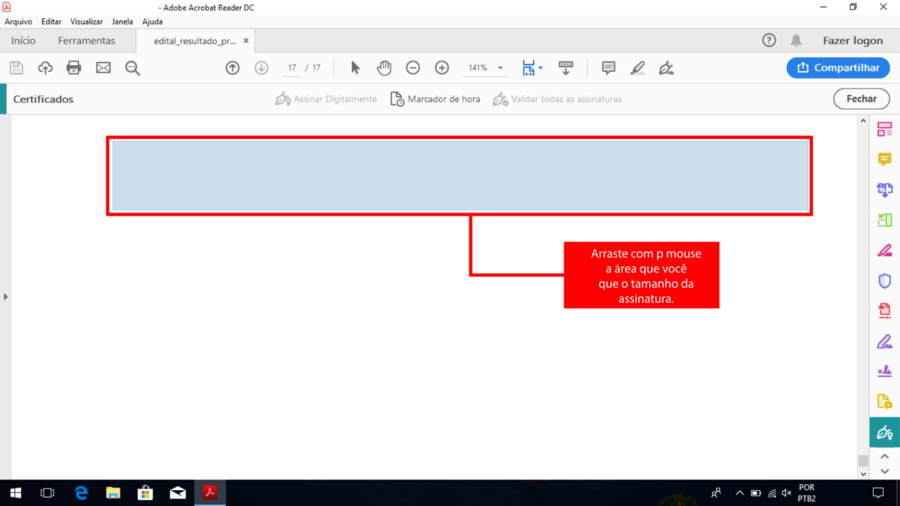
- Depois de definir o local da assinatura, irá abrir uma Caixa de Diálogo pedindo para você selecionar a assinatura desejada. Após selecionar clique em “Continuar”:

- Depois irá mostrar como será as configurações da sua assinatura, você pode nessa janela, criar um modelos customizado de sua assinatura, então se deseja criar, clique em “Criar”’:
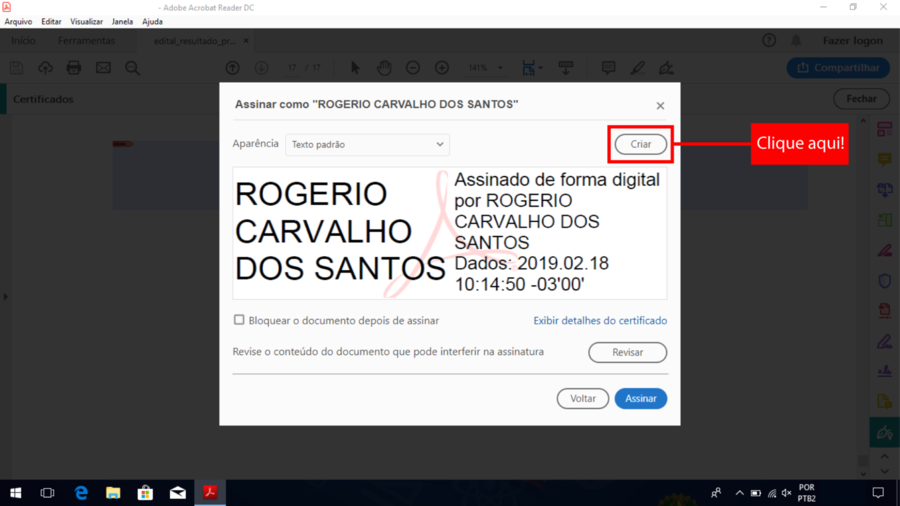
- Essa é a janela que você pode customizar sua assinatura:
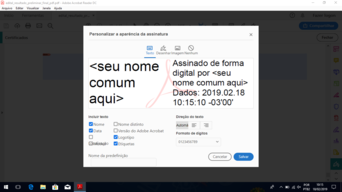
- Caso você queria “Bloquear o documento depois de assinar” para evitar que outra pessoa assine ou modifique o documento depois de assinado, marque a opção a baixo:

- Depois de definir todas as configuração para a assinatura, clique em “Assinar”:
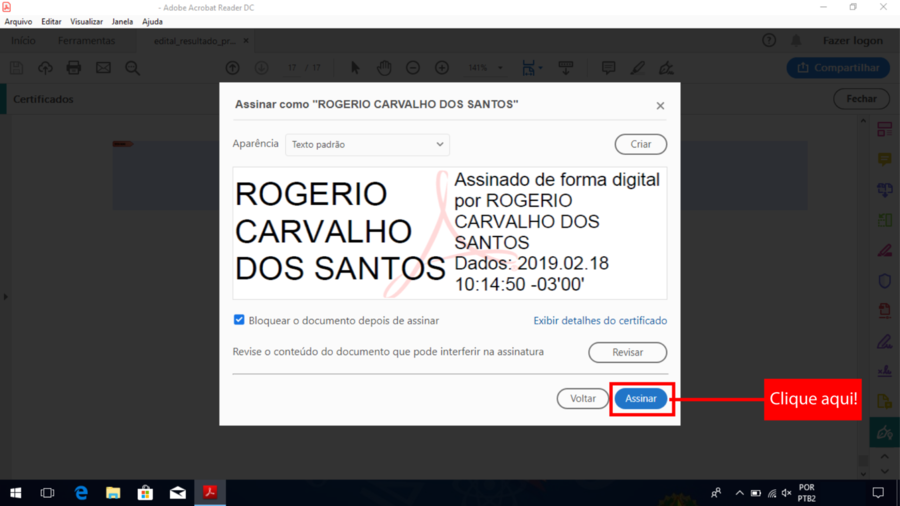
Será solicitado para que salve o novo documento assinado, defini um novo nome para o documento e clica em “Salvar”:
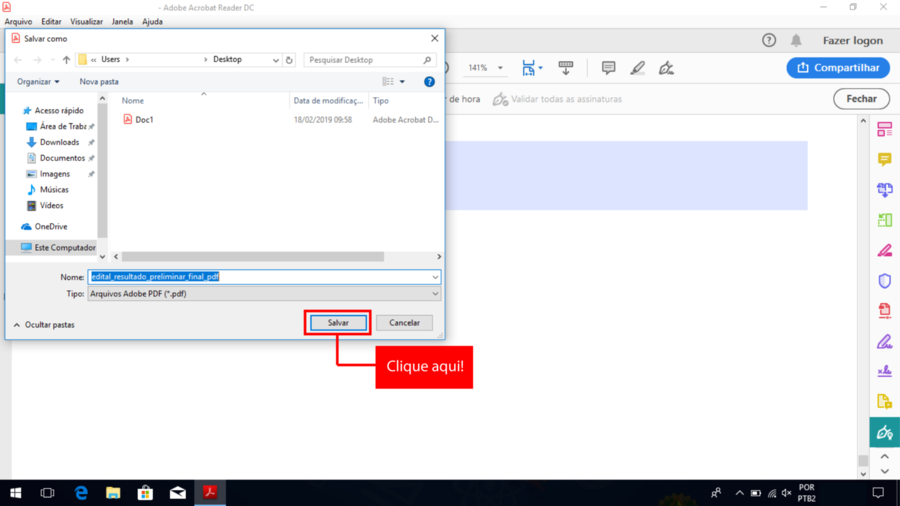
- Logo após será solicitado a senha do seu Token:
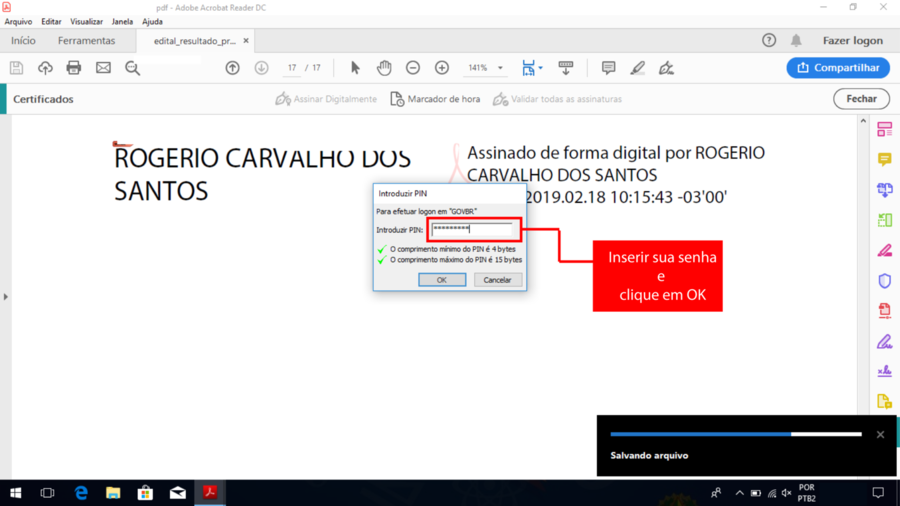
Bom Trabalho!
Assinatura Digital PDF
